WIN10回收站清空后进行还原的详细步骤
- WBOYWBOYWBOYWBOYWBOYWBOYWBOYWBOYWBOYWBOYWBOYWBOYWB转载
- 2024-03-27 14:46:06753浏览
php小编香蕉为您详细介绍WIN10回收站清空后进行还原的步骤。当您不小心清空了回收站却想找回文件时,不要着急,WIN10系统提供了还原已删除文件的方法。只需简单几步操作,您就能轻松找回误删除的文件。接下来,让我们一起来了解具体的操作步骤吧!
1、鼠标右键点击开始按钮然后点击运行,或win r直接打开运行窗口。
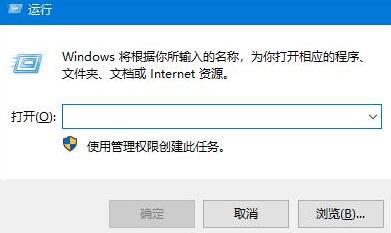
2、在运行输入框中输入】regedit【,点击确定。
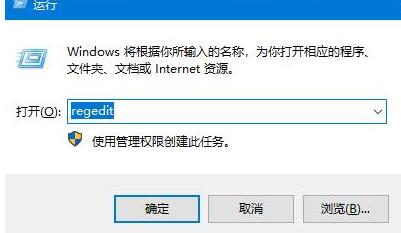
3、依次展开定位到:HKEY_LOCAL_MACHINE/SOFTWARE/Microsoft/Windows/CurrentVersion/Explorer/DeskTop/NameSpace。
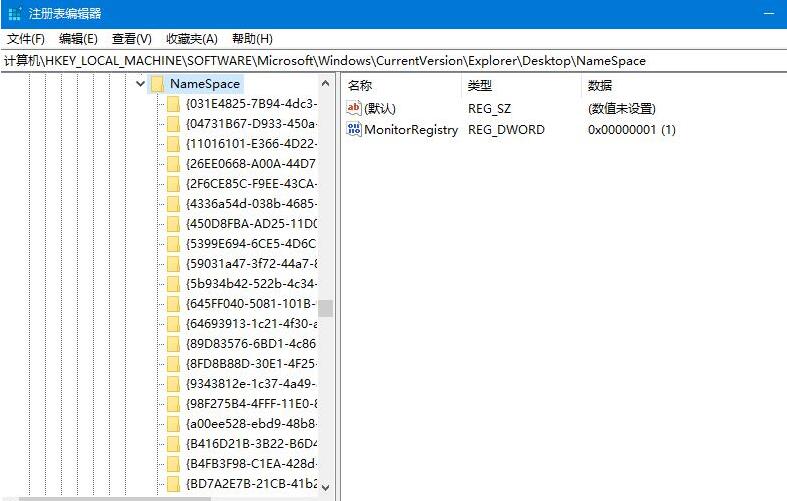
4、在该目录下新建项:{645FFO40-5081-101B-9F08-00AA002F954E}。
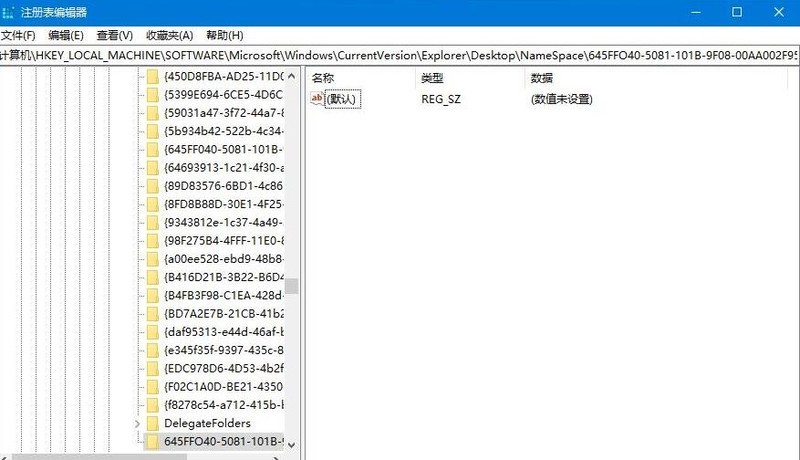
5、点击该新建项,双击右侧的【默认】修改其数值数据为【回收站】。
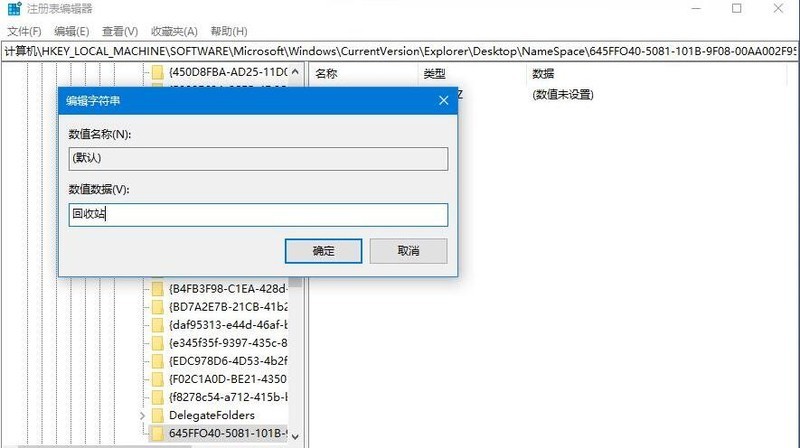
6、重启电脑,打开回收站,原来被清空的文件都恢复了。
以上是WIN10回收站清空后进行还原的详细步骤的详细内容。更多信息请关注PHP中文网其他相关文章!
声明:
本文转载于:zol.com.cn。如有侵权,请联系admin@php.cn删除

